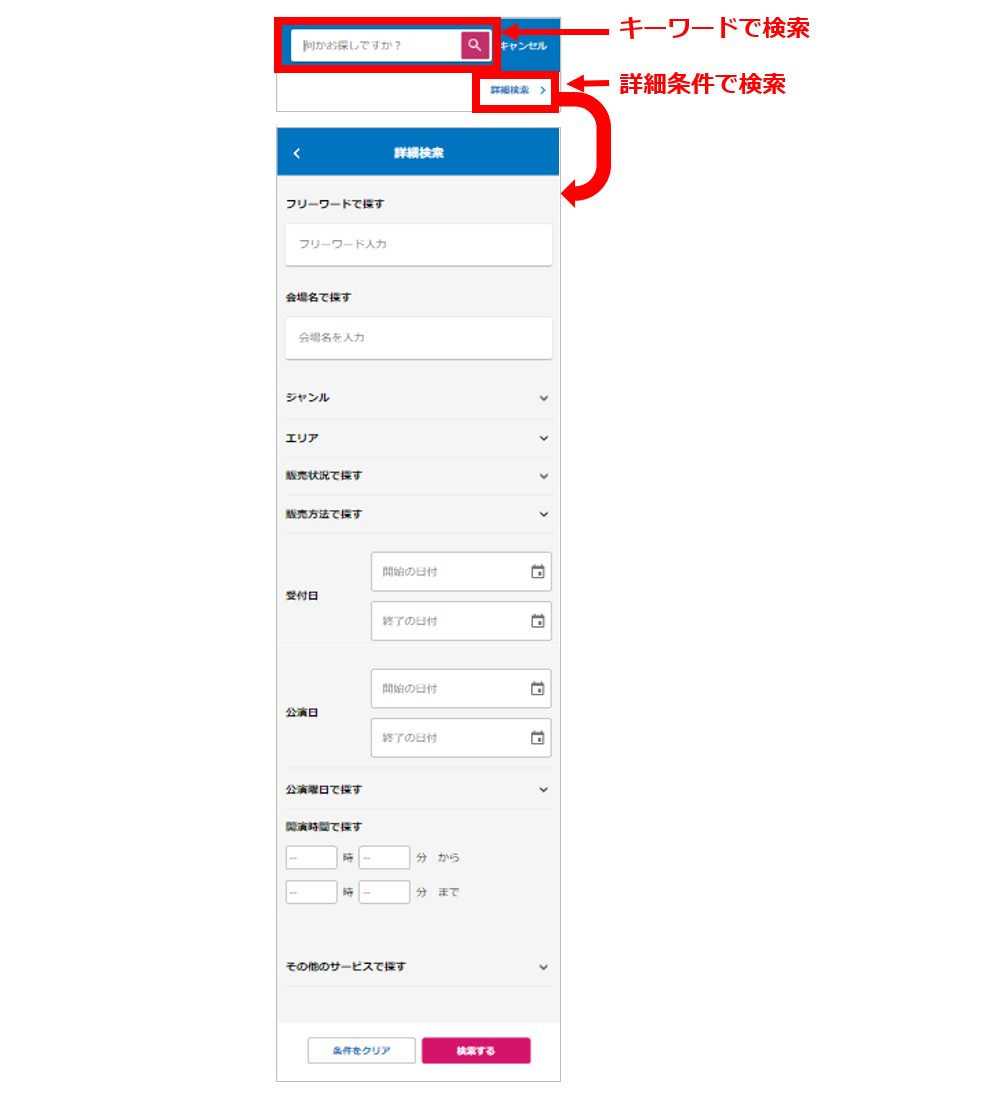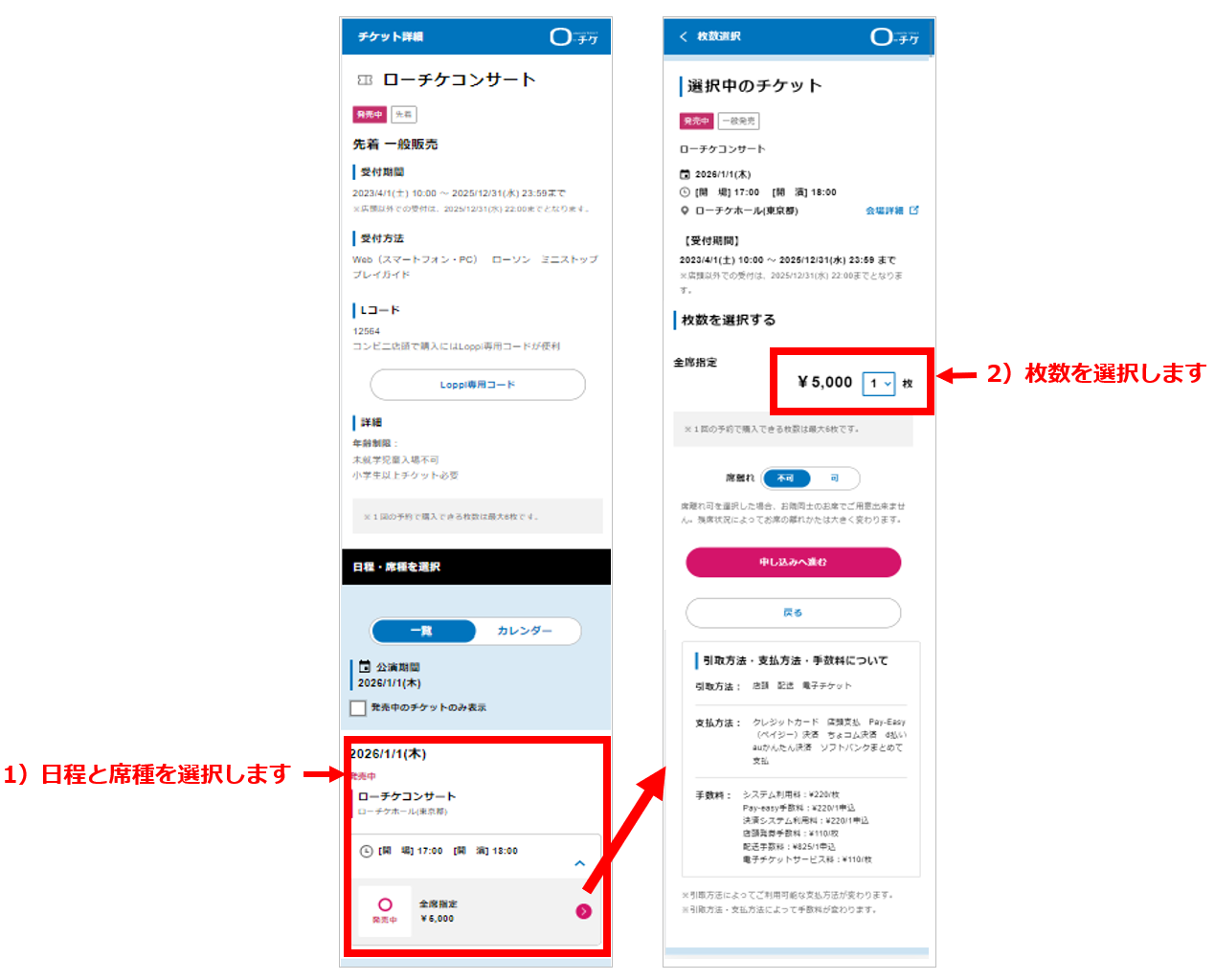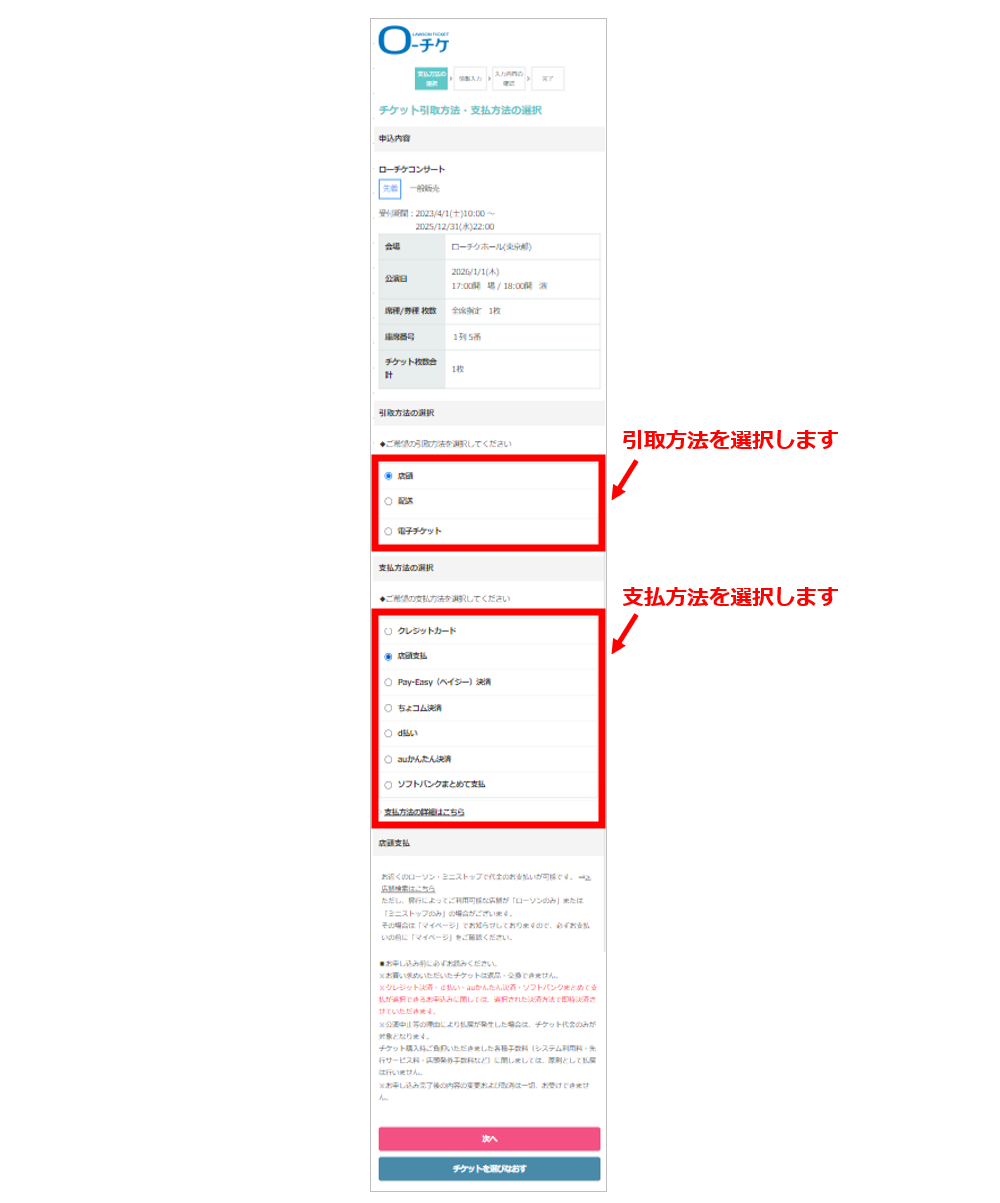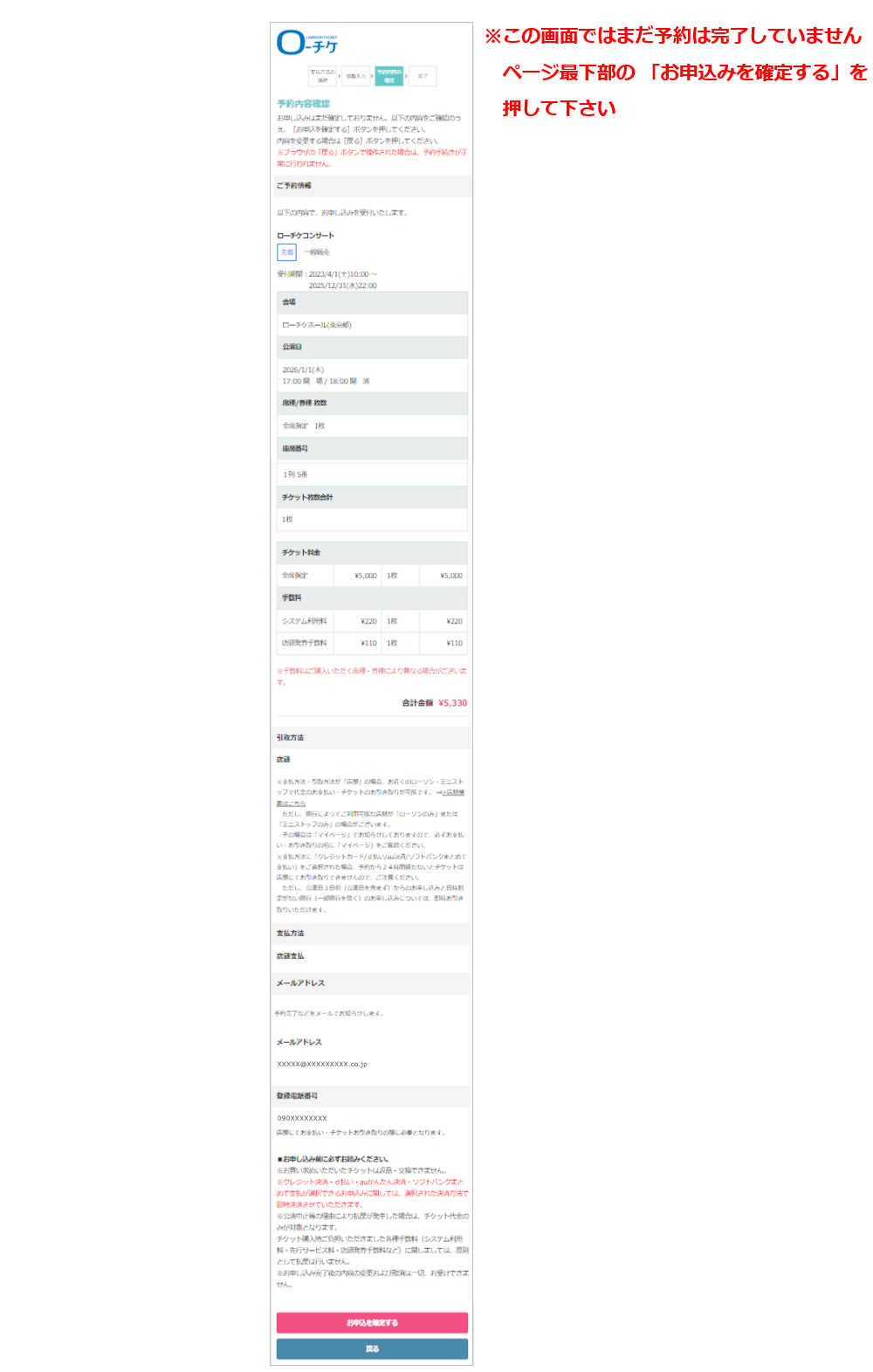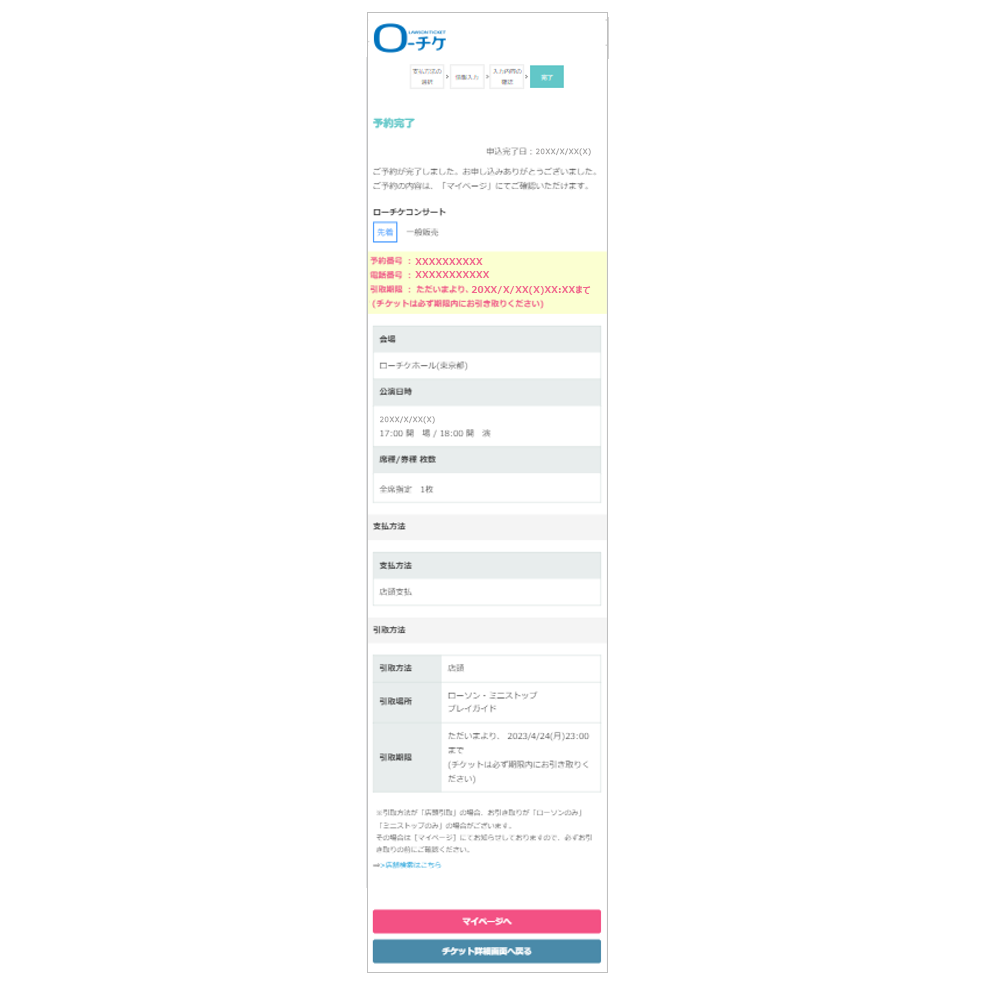スマートフォン・パソコンからチケットを予約する
ローソンチケットのWEBサイトでは24時間チケットの予約/購入が可能です。
※チケットの予約・購入には会員登録が必要です。(一般発売は一部興行を除き、会員登録せずに購入できます)
※チケットの予約・購入にはチケット代金のほかに手数料が必要となります。
チケット予約手順
Step1 希望の興行を探す
ローソンチケットWEBサイトの検索窓、または詳細検索ページからチケットを検索します。チケットの検索は、便利なLコードのほか公演名(フリーワード)、公演日、ジャンルなどから検索できます。
また各ジャンルページなどではおすすめの興行情報を掲載しています。
Step2 興行情報を確認しチケットの種類・枚数を選択する
お探しの興行のチケット詳細ページにて、興行情報をご確認ください。
興行名・開催日・開催時間などご希望のチケットに間違いが無ければ、チケットの種類・枚数を選択し、お申し込みボタンを押して次のページにお進みください。
Step3 ログインする
ログイン画面に遷移しますのでメールアドレスとパスワードを入力してください。
※LEncore会員の方は、ログイン画面が異なります。当画面下部"LEncore会員の方はこちらからお進みください"と書かれている部分の「会員認証」ボタンからお進みください。
※LEncore会員の方はメールアドレスでは無く、会員IDを入力してください。
※チケットの予約・購入には、会員登録が必要です。(一般発売のチケットは一部興行を除き会員登録せずに購入できます)
Step4 チケット引取方法・支払方法を選択する
チケットのお引き取り方法、代金のお支払い方法を選択し、「次へ」ボタンを押してください。
「チケットを選びなおす」ボタンを押すと、もう一度チケットの選択画面へ戻ります。
Step5 申し込み内容を確認する
確認画面で、お申し込み内容を確認してください。
予約内容に間違いがなければ、「お申込を確定する」ボタンを押してください。「戻る」ボタンを押すと、もう一度チケット引取方法・支払方法の選択画面へ戻ります。
Step6 チケット予約完了
予約が成立した場合、予約状況は「マイページ」の「申込履歴一覧」からご確認いただけます。メールでも予約内容のご確認と予約番号・チケット引取期間をお知らせします。
「予約番号」は、店頭でのチケットの引き取り時やお問い合わせ時に必要となりますので、なくさないように保管してください。
※《クレジットカード/キャリア決済/Pay-easy/ちょコムでのご購入について》
チケット予約完了にて決済となりますので、店頭引取の場合は、必ず引取期間内にチケットをお引き取りください。万が一、お引き取りいただけない場合でも、代金が請求されますので、ご注意ください。
抽選受付のお申し込みについて
興行により、抽選にて販売を行う場合があります。お申し込方法は通常と変わりませんが、チケット当落確定後、チケットの決済が行われますので、ご応募の際には、お申し込み内容をよくご確認ください。
また、抽選予約でのチケットのお申込み状況は「マイページ」の「申込履歴」から確認することができます。
※抽選受付へのお申し込みは会員登録が必須となります。
ご利用ガイド
- ローソンチケットご利用ガイド
- 会員について
- ├ ローソンWEB会員
- ├ LEncore会員
- └ ローチケHMVプレミアム
- スマートフォン、パソコンで予約する
- Loppiで購入する
- ├ [For English] Buying with Loppi
- ├ 近くのローソンを探す
- └ 近くのミニストップを探す
- プレイガイドで購入する
- お支払い方法について
- ├ 店頭支払いについて
- ├ コンビニ入金のLoppi操作方法
- ├ 領収書・インボイスについて
- ├ チケット購入時の各種手数料
- ├ セキュリティコードについて
- └ 3Dセキュアについて
- チケット引取方法について
- チケット払戻方法について
- 電子チケットのリセールについて
- 座席選択サービスについて
- 2段階認証について
- お問い合わせ
- ローチケナビ レジャー編
- ローチケナビ 座席選択編